Medii de mari dimensiuni în 3DS Max

Scopul acestei piese a fost de a produce o bucată de 3D Art. Asta e gata să meargă direct din tamponul de cadre, cu puțin sau deloc post-producție. Zagreb-bazat. Studio Niskota. (acum PolyMachine) a creat proiectul ca un pat de testare pentru conducta lor non-post, iar toate activele sunt modelate și texturate cu un astfel de detaliu că acestea ar putea fi folosite pentru o rentabilitate apropiată - în ciuda sfârșitului a sute sau mii de metri de metri de camera din fotografia finală.
Scene pe această scală (Citiți mai multe despre Archviz. Aici) Conținând sute de mii de active detaliate poate pune o povară asupra Rendererului dvs. și lucrează cu miliarde de poligoane în portbagaj într-un mod care permite o iterație rapidă este aproape imposibilă. Introduceți pachetul de pădure și feroviar de către iToo software. , două dintre cele mai populare pluginuri pentru 3DS Max care se specializează în instalarea geometriei aproape nelimitate, menținând în același timp un flux de lucru complet procedural.
Pack-ul forestier permite utilizatorilor să împrăștie sute de mii de obiecte, fiecare cu milioane de poligoane, în timp ce un mod de afișare punct-nor și mai multe caracteristici de optimizare păstrează rapid poporul de vizualizare. Rafilcone împărtășește capacitatea de instanțare a pachetului forestier, dar utilizează matrice parametrice în loc de algoritmi de împrăștiere pentru a distribui, manipula și deforma geometria.
În acest tutorial vom ilustra modul în care aceste două instrumente au fost folosite pentru a crea scena studioului Niskota și pentru a împărtăși câteva sfaturi neprețuite de-a lungul modului pentru oricine intenționează să creeze medii la scară largă.
01. Modelul terenului din prim plan
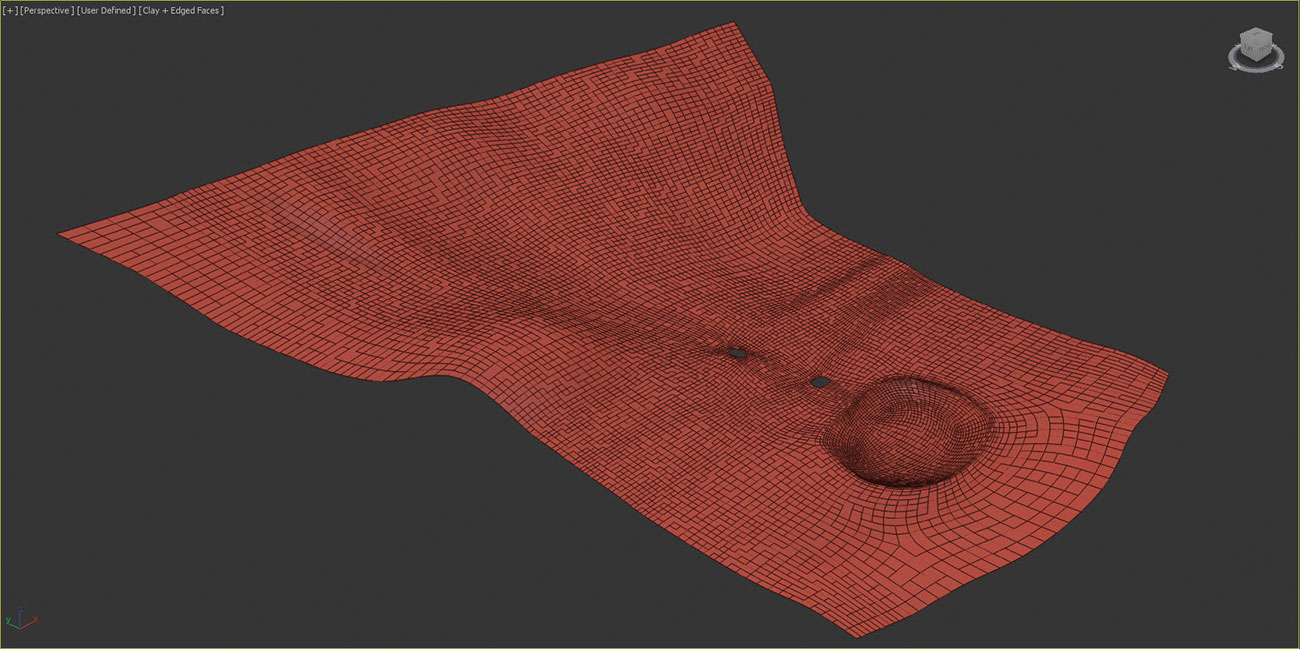
Peisajul este probabil cel mai mare contributor la echilibrul general al imaginii, deci este întotdeauna un loc bun pentru a începe. Există multe aplicații excelente de modelare a peisajelor pe piață, dar pentru viteza nimic nu poate bate Poly Modeling în 3DS Max.
În această etapă timpurie, încercați să creați peisajul într-un mod care încurajează experimentarea prin menținerea unui flux de margine bun, folosind cât mai puține margini posibil pentru a defini formele de bază și numai apoi adăugarea unui modifier de turbosmooth sau OpenSubdiv pentru a adăuga rafinări.
02. Utilizați geometria deținătorului

Odată ce aveți terenul răsturnat, adăugați geometria deținătorului pentru elementele majore pentru a ajuta la rezolvarea pe care unghiurile camerei intenționează să le utilizați. În această scenă, peisajul a fost modelat cu un lac în prim-plan și o secțiune fixă pentru a prezenta arhitectura în mijlocul mării, ceea ce dă drumul dealurilor care se rostogolesc de copaci în depărtare.
03. Împărțiți terenul

Este tentant să modelați un peisaj ca o suprafață mare, dar când scena dvs. este măsurată în kilometri, aceasta nu este întotdeauna o abordare sensibilă. Dacă modelați doar părțile laterale ale dealurilor cu care se confruntă aparatul foto, reduceți în mod semnificativ numărul de copaci și obiecte împrăștiate mai târziu, accelerarea timpului de randare. Puteți utiliza aceeași abordare pentru a adăuga date de scanare care umple fundalul.
04. Adăugați clădirile

Cu compoziția a fost elaborată, puteți crea clădirile. Poly Modeling este utilizat în întreaga clădire, care este apoi populată cu un amestec de modele de înaltă calitate și modele personalizate. Pentru că este important să adăugați variații subtile. De exemplu, puteți utiliza modificatorul RandoMByelement cu materiale de obiecte multiple pentru a randomiza textul.
05. Păstrați totul parametric

Pentru acest proiect vrem să reținem capacitatea de a experimenta, deci este important să vă asigurați că orice altceva adăugăm este ușor de actualizat. O modalitate de a realiza acest lucru este de a face modele parametrice. De exemplu, ascuns în copaci din rentabilitatea finală este o linie de alimentare pe care o vom crea folosind pluginul de railcon. Rafilcone, de asemenea, instanțează automat geometria, deci chiar dacă obiectul a ajuns abia vizibil în rentabilitatea finală, veți avea un activ reutilizabil de înaltă calitate, care este ușor de editat și potrivit pentru clost-up-uri în viitoarele proiecte.
06. Creați liniile electrice
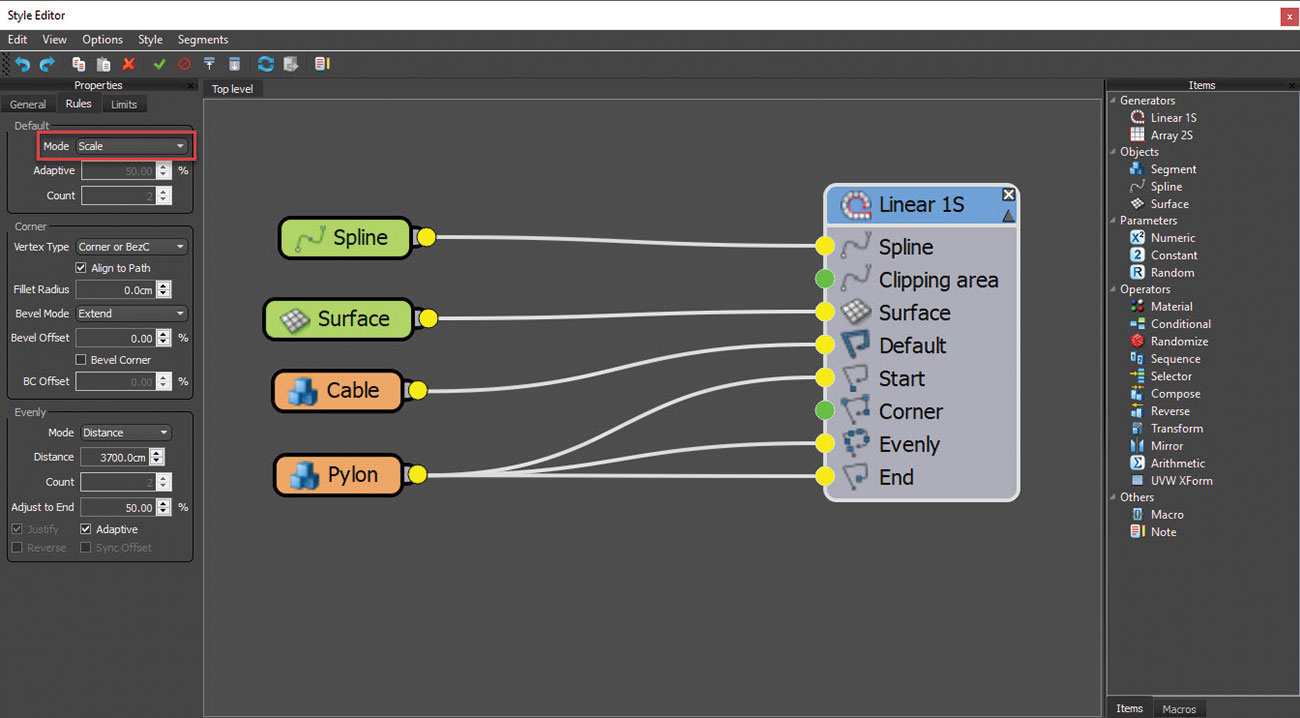
Desenați o spline pe fundalul terenului pentru a defini calea. Creați un nou obiect feroviar, deschideți editorul grafic și creați o matrice unidimensională adăugând un generator L1S. Sarma geometria stâlpului la intrările de pornire, capăt și uniform al generatorului. Sarma Geometria cablului la intrarea implicită și schimbați modul implicit, astfel încât cablurile să fie scalate pentru a se potrivi între stâlpi.
07. Creați Boardwalk

Boardwalk-ul este creat și cu railcon. Desenați o spline deasupra terenului pentru a descrie centrul căii. Mai multe modele de plăci sunt distribuite de-a lungul splinei folosind o matrice unidimensională cu un operator randomis. Un al doilea generator unic dimensional distribuie posturile la intervale distanțate uniform. Opiniile generatorului și opțiunile offset Y sunt utilizate pentru a copia și a deplasa matricea pe ambele părți ale căii și se adaugă un nod de suprafață ambelor generatoare, astfel încât panoul să urmeze topologia peisajului.
08. Adăugați variații la obiectele procedurale

La fel ca placajul clădirii, această pensiune nu trebuie să arate prea perfectă. Adăugați niște haos în scânduri folosind caracteristicile de randomizare de transformare găsite în setările nodului segmentului. De asemenea, trebuie să întâmpinați textul utilizat pe fiecare plank, dar în loc să utilizați un modificator, puteți utiliza culoarea feroviară care păstrează instalarea completă și are alte opțiuni avansate.
09. Plante sursă și alte active

Vegetația utilizată în scenă provine dintr-un amestec de modele de biblioteci și plante personalizate create folosind Speedtree. Artiștii peisajului se întreabă adesea câte modele de plante au nevoie pentru a crea o variație credibilă. Nu este cu adevărat numărul, ci diferențele dintre modelele importante. Puteți ascunde o mulțime de repetări prin rotație și scară randomizare pur și simplu. În mod ideal, trebuie să includeți doar variații suplimentare ale unei specii de plante dacă arată suficient de diferite de a justifica resursele suplimentare.
10. împrăștiați copacii
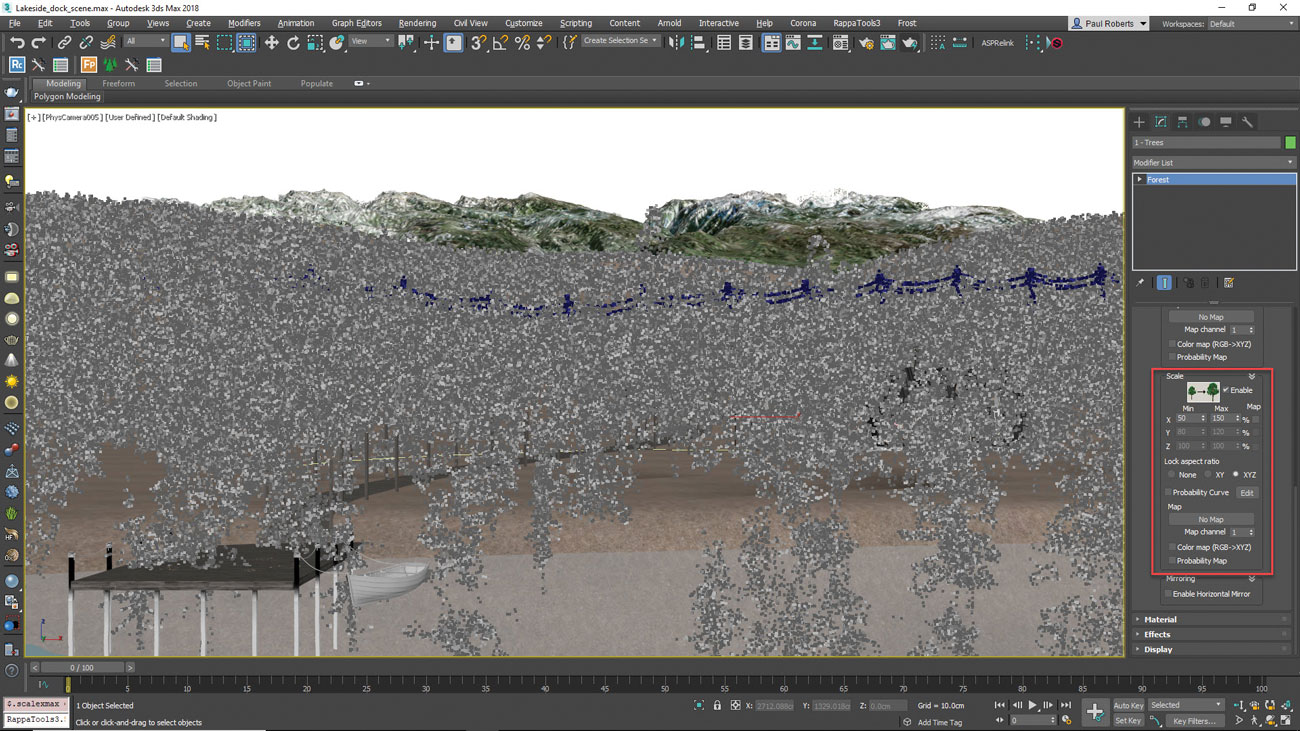
După ce ați adăugat principalele elemente compoziționale, este obișnuit să lucrați de la elemente mari la mici. Copacii ocupă cea mai mare zonă, creați-o mai întâi prin adăugarea unui nou obiect de pachete de pădure care utilizează terenul ca suprafață. Adăugați modelele de copac la lista de geometrie și activați rotația și randomizarea scară. O gamă de scară cuprinsă între 50 și 150% va dezmembra eficient repetarea.
11. Îndepărtați copacii de la scatter
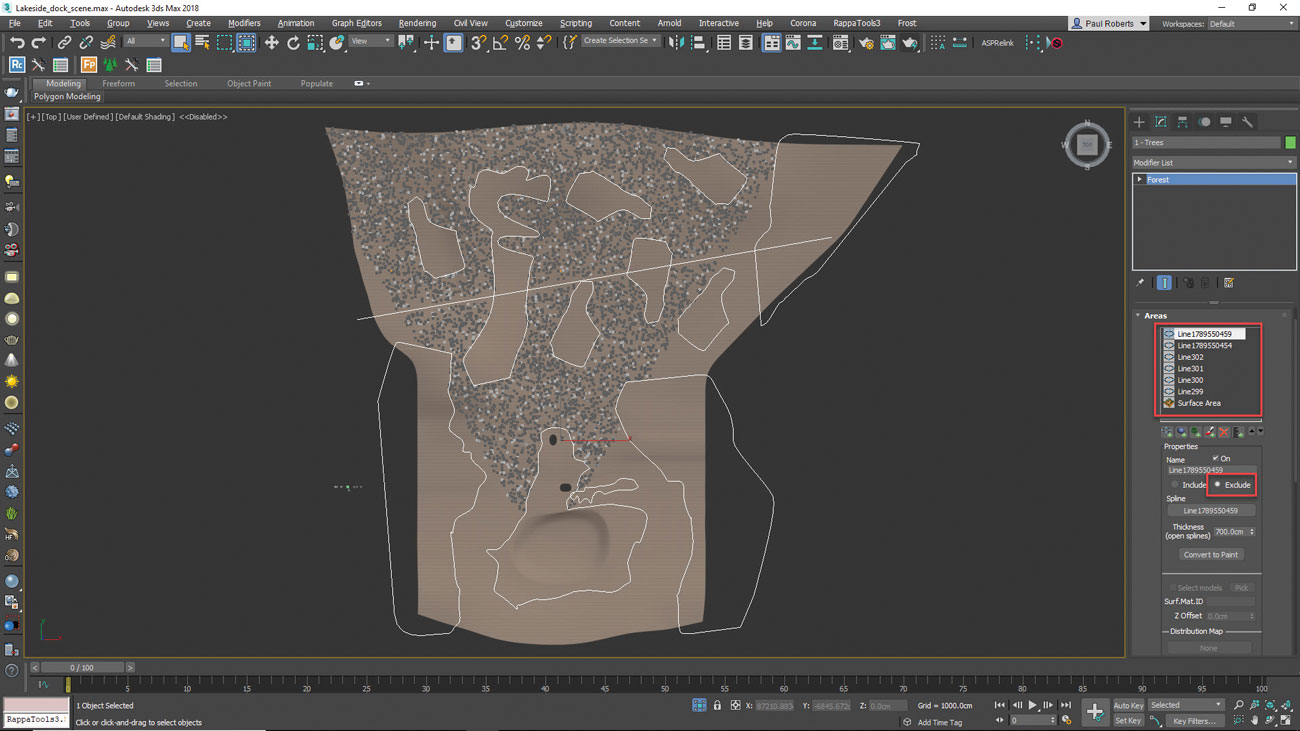
Copacii sunt, de asemenea, împrăștiați în interiorul clădirilor, pe panoul și în lac. Desenați splinele închise din vizualizarea de sus și adăugați-le în lista zonelor Pack Pack Object. Setați modul pentru a exclude și elementele din interiorul splinelor vor fi eliminate. Îndepărtați copacii de sub liniile electrice adăugând splinele utilizate de obiectul feroviar la lista zonelor și creșterea grosimii.
12. Creați patch-uri de iarbă

Plantele mici și vegetația de acoperire la sol sunt modelați în mod normal ca plante individuale. Dacă am fi împrăștiat plante individuale în această scenă, ar dura peste 6,5 milioane de persoane pentru a umple zona dorită. Soluția este de a folosi două obiecte de ambalaj forestier, unul pentru a crea un mic patch de iarbă și o secundă pentru a distribui plasturele pe teren. Pentru a crea un plasture, utilizați un mic circular spline cu un metru sau mai mult în diametru ca o zonă pentru a împrăștia iarba cu pachetul de pădure. Utilizați căderea densității zonei pentru a subțire împrăștierea pe măsură ce se apropie de spline.
13. Scoateți patch-urile

Apoi, creați un al doilea obiect Pack Pack folosind terenul ca suprafață și adăugați patch-ul la lista elementelor. Adăugați Exclude Splines pentru a elimina iarba din interiorul clădirilor, pe patul lacului și sub boardwalk, precum și crearea de curățenie. Un aspect asemănător rețelei poate fi uneori vizibil - pentru a sparge acest lucru, adaugă randomizarea de traducere, precum și rotația și scara obișnuită.
14. Cull elemente care nu sunt vizibile

Există puține sens în pierderea resurselor care calculează elemente care nu sunt văzute în rentabilitatea finală. Accesați camera de cameră și activați limita vizibilității și Atribuirea automată a vizualizării active pentru a utiliza camera curentă pentru a elimina elementele care nu sunt vizibile. Dacă aveți nevoie de elemente care trebuie păstrate pentru reflexii, puteți extinde scatterul dincolo de frustum ușor utilizând extinderea.
15. Adăugați straturi de acoperire la sol

Capacul realist al solului este realizat prin amestecarea mai multor straturi de plante pentru a adăuga complexitatea vizuală. Folosind aceleași trucuri de optimizare ca și iarba, creați noi obiecte de pădure pentru iarba lungă, frunze moarte, bastoane și crengi, ciuperci și buruieni înalte. Creați o interacțiune credibilă între straturi, desenând zone unice exclude și experimentează cu diferite hărți de distribuție.
16. Puneți iarba în jurul cladei

Iarba crește în jurul limitelor obiectelor în care nu poate fi călcată sau tăiată. Creați un nou obiect de pădure pentru a adăuga iarbă lungă și buruieni în jurul cladei. Adăugați aceeași spline utilizată de stilul feroviar de la lista zonelor Pack Pack Object și setați modul pentru a include. Creșteți grosimea până când zona de iarbă este ușor mai largă decât cea de-adirecție. Apoi, pentru a scoate iarba de sub carcasa proprie, adăugați același spline din nou, setați modul pentru a exclude și schimba grosimea la aproximativ lățimea scândurilor.
17. Vopsiți stufurile

Putem zone de vopsea de mână folosind pachetul de pădure. Aici vom crea un nou obiect forestier pentru a adăuga stuf. Mergeți la zonele de lansare și adăugați o nouă zonă de vopsea. Faceți clic pe butonul pentru a activa modul Paint, apoi faceți clic și trageți pe teren. Este important să înțelegeți că pictați doar o zonă - pluginul rămâne complet parametric, astfel încât să puteți ajusta în orice moment geometria, densitatea și randomizarea.
18. Adăugați lumini la boardwalk

Obiectul final de pachet forestier adaugă geometria luminii la cablurile strânse de-a lungul plăcii de bord. În vederea de sus, trageți o zigzagging Rendeble spline între posturi. Împărțiți toate segmentele spline în jumătate și coborâți ușor noile noduri pentru a crea curbe descendente ca și cum cablul este afectat de gravitate. Creați un nou obiect de pădure și adăugați geometria luminii și transformarea randomizării. Pentru a aduce aceste lumini de-a lungul modului de distribuție a traseului de utilizare și setați distanța dintre lumini utilizând valoarea de spațiere.
19. Lumini de raze V scatter

Există mai mult de 350 de lumini împrăștiate de-a lungul cărbonului. Nimeni nu vrea să pună că multe obiecte manual, dar, din păcate, pachetul de pădure nu poate împrăștia obiecte non-geometrice, cum ar fi luminile. Din fericire, există o soluție de lucru. Selectați obiectul Pack Pack utilizat pentru a distribui geometria luminilor și pentru a utiliza instrumente forestiere pentru a le converti în instanțele native. Acum puteți utiliza instrumentul de aliniere a Clone și aliniere Max pentru a adăuga o instanță a unei noi lumini de raze V care se potrivește cu poziția și orientarea pentru fiecare dintre becuri.
20. Plasarea manuală

Acum puteți completa compoziția prin plasarea obiectelor de erou la mijlocul în prim-plan. Un obiect Pack Pack poate fi util și aici. Adăugați toate elementele de care aveți nevoie la lista de geometrie și adăugați suprafața. Activați modul de editare personalizat și veți putea alege și plasați elemente care vor avea beneficiile utilizării afișajului punctului Pack Pack, ale caracteristicilor de randomizare și de instanțare.
21. Adăugați Lanternele

Lanternele din prim-plan sunt create folosind grupuri care conțin geometrie și o lumină de raze V pentru a ilumina scena. Instanța manuală și poziționați felinarele astfel încât puțin mai mult de jumătate să se așeze pe suprafața apei, iar unele se încadrează în cer. Pentru a adăuga neclaritatea lanternelor aeriene, adăugați o animație scurtă și activați blur blur în setările Renderer și camere.
22. valuri în apă

Pentru a crea valuri în care lanternele ating apă, mai întâi discuri de model ondulat și apoi le puneți chiar sub suprafață, una pentru fiecare lumină. Utilizați aceste informații pentru a adăuga deplasări la apă utilizând o hartă VraydistanceTex pentru a crea o ieșire de greoaie bazată pe distanța suprafeței față de geometria discului. Pentru a muta un felinar, mutați discul pentru a actualiza automat deplasarea.
23. Lumini de poziție

Filozofia No-Postare a Studio Niskota se aplică și iluminatului. Acordați o atenție deosebită atunci când aprindeți clădirile pentru a crea o dispoziție credibilă, cu scopul de a crea o relație apropiată sau chiar interioară, dacă este necesar. Asigurați-vă că se adaugă lumini unde există fitinguri, astfel încât acestea să provină dintr-o sursă credibilă, dar se simt liberi să utilizeze, de asemenea, lumini invizibile pentru a adăuga accente. De exemplu, puteți adăuga lumini orientate spre clădiri pentru a-și intensifica iluminarea mediului înconjurător și pentru a ilumina copacii din apropiere.
24. Adăugați perspectivă atmosferică

În cele din urmă, trebuie să creăm un sentiment de profunzime și scară. Acest efect este frecvent adăugat în post folosind o trecere cu adâncime Z, dar poate fi realizată și la timpul de referință. Unii artiști doresc să folosească ceața de mediu cu raze V pentru a realiza acest lucru, dar dacă nu aveți nevoie de lumină volumetrică și umbre, puteți utiliza perspectiva aeriană cu raze V care aproximează același efect, dar se face mai repede.
Acest articol a fost publicat inițial în numărul 234 din Lumea 3D. , cea mai bună revistă din lume pentru artiștii CG. Cumpărați problema 234 aici sau Abonați-vă la lumea 3D aici .
Articole similare:
- Creați un mediu atmosferic
- 6 sfaturi de expert pentru o mai bună interpretare 3D
- Cum de a face un cer fotorealist
să - Cele mai populare articole
Cum se face un logo în Photoshop
să Sep 16, 2025Înainte de a începe cu modul de a face un logo în Photoshop, ar trebui să abordăm elefantul din cameră - Photoshop ..
10 Reguli pentru realizarea formularelor web prietenoase
să Sep 16, 2025În ciuda evoluției interacțiunii cinematografice umane, formele rămân încă una dintre cele mai importante tipuri de intera..
Utilizați WordPress ca o CMS fără cap
să Sep 16, 2025Am auzit pentru prima oară despre abordarea CMS fără discuții într-o discuție pe care am urmărit-o din orașele gemene Dru..
Creați portrete ilustrate din fotografii
să Sep 16, 2025Am studiat arta fină și Tehnici de pictură Și pentru o lungă perioadă de timp a fost complet împotriva idei..
Cum se creează o bandă de benzi desenate manga autentice
să Sep 16, 2025Pagina 1 din 2: Pagina 1 Pagina 1 Pagina 2 În timp ce stilul și f..
Cum să amestecați culoarea umbrei în vopsea
să Sep 16, 2025Unii oameni găsesc amestecarea pentru umbre dificilă, adesea încercând să amestece o culoare cu totul nouă. Din păcate, re..
Creați perspectivă prin deteriorarea textului în Photoshop
să Sep 16, 2025Sunt un credincios ferm că nu ar trebui să vă bazați exclusiv pe software pentru a face munca pentru dvs. Un artist bun ar tr..
Cum se numește agenția dvs. de design web
să Sep 16, 2025Obținerea numelui potrivit pentru agenția dvs. nu este ușoară; O mulțime de oameni se încadrează în capcana de a-și numi..
Categorii
- AI și învățare Automată
- Airpods
- Amazon
- Amazon Alexa și Amazon Echo
- Amazon Alexa & Amazon Echo
- Amazon Fire TV
- Amazon Prime Video
- Android
- Telefoane și Comprimate Android
- Telefoane și Tablete Android
- Android TV
- Apple
- Apple App Store
- Apple HomeKit & Apple Homepod
- Muzică Apple
- Apple TV
- Ceasul Apple
- Apps & Web Apps
- Aplicații și Aplicații Web
- Audio
- Chromebook & Chrome OS
- Chromebook & Chrome OS
- Chromcast
- Cloud & Internet
- Cloud și Internet
- Cloud și Internet
- Hardware De Calculator
- Istoricul Calculatorului
- Cutând Cordon & Streaming
- Tăierea și Fluxul De Cabluri
- Discord
- Disney +
- DIY
- Vehicule Electrice
- EReaders
- Elementele Esențiale
- Explicatori
- Jocuri
- General
- Gmail
- Asistent Google & Google Nest
- Google Assistant și Google Nest
- Google Chrome
- Google Docs
- Google Drive
- Google Maps
- Magazin Google Play
- Google Foile
- Google Diapozitive
- Google TV
- Hardware
- HBO MAX
- Să
- Hulu
- Slang De Internet și Abrevieri
- IPhone & IPad
- Kindle
- Linux
- Mac
- Întreținere și Optimizare
- Microsoft Edge
- Microsoft Excel
- Oficiul Microsoft
- Microsoft Outlook
- Microsoft PowerPoint
- Echipe Microsoft
- Microsoft Word
- Mozilla Firefox
- Netflix
- Comutator Nintendo
- Paramount +
- Gaming PC
- Peacock
- Fotografie
- Photoshop
- PlayStation
- Confidențialitate și Securitate
- Confidențialitate și Securitate
- Confidențialitate și Securitate
- Roundup-uri De Produs
- Programare
- Raspberry Pi
- ROKU
- Safari
- Telefoane și Comprimate Samsung
- Telefoane și Tablete Samsung
- Slack
- Smart Home
- Snapchat
- Media Socială
- Spaţiu
- Spotify
- TINDIND
- Depanare
- TV
- Jocuri Video
- Realitate Virtuala
- VPN
- Browsere Web
- Wi-Fi & Routere
- WiFi & Routers
- Ferestre
- Windows 10
- Windows 11
- Windows 7
- Xbox
- YouTube & YouTube TV
- YouTube și YouTube TV
- Zoom
- Explicații







